컴퓨터가 갑자기 멈추거나, 파란 화면(블루스크린)이 뜨거나, 부팅이 되지 않는다면? 윈도우 시스템 오류는 생각보다 자주, 그리고 다양한 이유로 발생합니다. 하지만 대부분의 문제는 포맷 없이도 해결할 수 있습니다. 아래 단계별 복구 방법만 잘 따라 하면, 여러분의 PC도 다시 정상으로 돌아올 수 있습니다.
윈도우 시스템 오류의 주요 원인
윈도우 오류는 다음과 같은 다양한 원인들이 복합적으로 작용해 시스템이 불안정해질 수 있습니다.
- 하드웨어 문제: SSD 또는 HDD 불량, 램 오류, 전원 문제 등
- 손상된 시스템 파일: 갑작스러운 종료나 악성코드 감염으로 인한 파일 훼손
- 드라이버 충돌: 그래픽카드, 사운드카드 등 장치 드라이버 간 호환성 문제
- 업데이트 실패: Windows 업데이트 중 오류로 인해 부팅 불가 또는 기능 비정상
- 바이러스 또는 맬웨어 감염
이러한 문제들은 대부분 Windows의 자체 도구를 통해 자가 복구가 가능합니다. 다음은 가장 효과적인 해결 단계입니다.
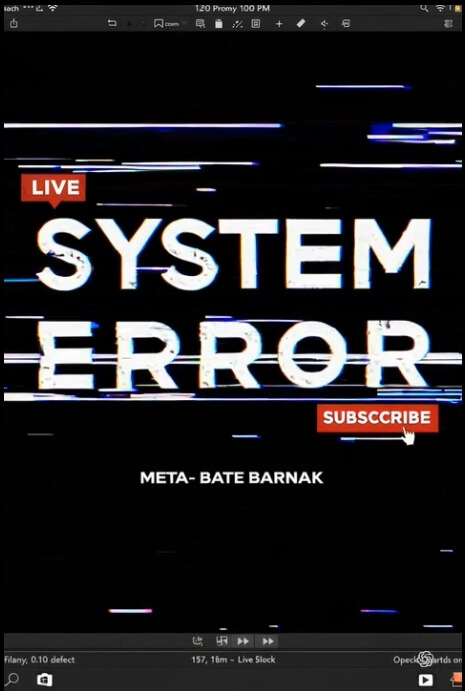
1단계. 시스템 재부팅 – 가장 먼저 시도해야 할 기본 조치
가장 단순하지만 의외로 해결되는 경우가 많습니다. 임시 파일 충돌이나 메모리 누수로 인한 일시적 오류라면 재부팅만으로도 문제를 해결할 수 있습니다. 블루스크린(BSOD)도 일부 케이스에서 재부팅 후 정상 작동되기도 합니다.
2단계. Windows 문제 해결사 실행
Windows에는 다양한 문제를 자동으로 감지하고 수정해주는 내장 도구가 있습니다.
실행 방법:
설정 > 업데이트 및 보안 > 문제 해결- ‘Windows 문제 해결사’ 항목에서 관련 도구 실행 (예: Windows Update, 블루스크린, 네트워크 등)
이 도구는 시스템 내부 설정 오류나 서비스 비활성 문제를 감지해 자동 조치를 수행합니다.
3단계. 시스템 파일 검사(SFC)
시스템 파일이 손상되었을 때 매우 유용한 도구입니다.
실행 방법:
- ‘명령 프롬프트(cmd)’를 관리자 권한으로 실행
- 아래 명령어 입력
sfc /scannow
SFC는 Windows 시스템 파일을 검사하고, 손상된 파일을 자동으로 복원합니다. 검사 시간은 보통 10~30분 정도 소요됩니다.
4단계. 디스크 검사 실행 (CHKDSK)
하드디스크나 SSD 자체의 물리적/논리적 오류를 확인하고 수정하는 데 사용됩니다.
실행 방법:
- 명령 프롬프트(cmd)를 관리자 권한으로 실행
- 아래 명령어 입력
chkdsk /f /r
/f: 파일 시스템 오류 자동 수정/r: 불량 섹터 확인 및 복구
재부팅 시 자동 실행되며, 디스크 상태에 따라 수십 분 소요될 수 있습니다. 데이터 손실 예방 차원에서 백업 권장.
5단계. Windows 업데이트 확인 및 적용
특정 드라이버나 보안 패치 미적용으로 인한 오류일 수 있습니다.
실행 방법:
설정 > 업데이트 및 보안 > Windows 업데이트- ‘업데이트 확인’ 버튼 클릭 후 최신 상태로 유지
이미 설치된 업데이트에서 문제가 발생했다면, 문제 업데이트 제거를 고려할 수 있습니다.
6단계. 복원 지점으로 되돌리기
갑자기 문제가 생겼다면, 오류 발생 전의 안정적인 상태로 되돌리는 것이 가장 빠른 복구법일 수 있습니다.
실행 방법:
제어판 > 복구 > 시스템 복원 열기- 최근 자동 저장된 복원 지점을 선택해 롤백
복원 후에도 개인 파일은 유지되며, 프로그램이나 시스템 설정만 복구됩니다.
추가 팁 – 고급 사용자용 진단 방법
- 안전 모드 부팅 활용
- 시작이 안 되는 경우 F8 또는 Shift+재시작을 활용해 안전 모드 진입 가능
- 안전 모드에서는 필수 드라이버만 작동하므로 문제 원인을 좁히기 쉬움
- 이벤트 뷰어(Event Viewer)
- 실행:
eventvwr.msc - 시스템 > 오류 항목을 확인해 오류 발생 시점의 로그 추적 가능
- 실행:
- 드라이버 재설치
- 장치 관리자에서 충돌 의심 장치(그래픽, 사운드 등) 드라이버를 삭제 후 재설치
- 제조사 홈페이지에서 최신 버전 드라이버 다운로드 권장
마무리 – 포맷 전에 반드시 시도해보세요
시스템 오류는 무조건 포맷하거나 재설치할 필요가 없습니다. 위 단계들을 하나씩 적용하면 대부분의 오류는 스스로 해결할 수 있습니다. 특히 시스템 파일 복구와 복원 지점 활용은 안전하고 효과적인 방법입니다.
문제가 반복된다면 하드웨어 진단도 고려해야 하며, SSD 수명 확인, 램 점검 등의 추가 조치를 병행해 보는 것이 좋습니다.